Als het gaat om besturingssystemen voor smartphones, heb je echt twee keuzes: Android en iOS. Hoewel ze vergelijkbaar zijn, zijn ze ook behoorlijk verschillend - wat het overschakelen van de ene naar de andere enigszins moeilijk kan maken.
Als u overschakelt naar iOS, moet u weten dat er een hele reeks dingen zijn die het besturingssysteem geweldig maken. Er is geen bloatware, beveiliging en privacybescherming en sterk, en Apple-producten zijn over het algemeen goed gemaakt en intuïtief.
VERWANT:
- Overschakelen van Android naar Apple: ultieme gids
- De definitieve gids voor iCloud-foto's in 2019
- Hoe Spotify-afspeellijsten naar Apple Music te verplaatsen
Aan de andere kant zijn er ook verschillende functies die Android heeft die iOS niet heeft. Er is geen manier om deze functies aan de iPhone toe te voegen, maar er zijn enkele oplossingen die u kunt proberen om een deel van de ontbrekende functionaliteit na te bootsen.
Inhoud
- 8. Bestandsbeheer
- 7. Altijd-aan-display
- 6. App-cache en gegevens wissen
- 7. NFC-tags lezen
- 4. 'Beveiligde map'
- 3. Gastmodus
- 2. Telefoongesprek opnemen
-
1. Snel opladen
- Gerelateerde berichten:
8. Bestandsbeheer
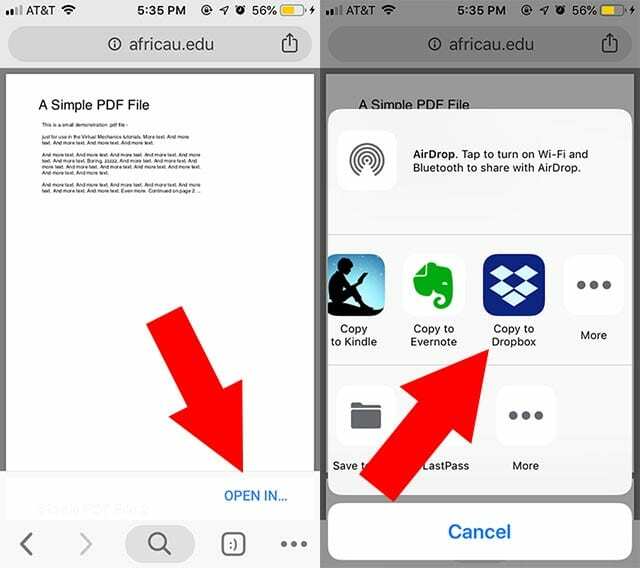
Als Android één ding heeft boven iOS, is het een eenvoudiger bestandsbeheersysteem. Het downloaden en openen van verschillende media en bestanden kan een beetje onhandig zijn op het mobiele besturingssysteem van Apple, maar er zijn een paar oplossingen die u zou moeten overwegen.
- Zip-bestanden maken op uw iOS-apparaat
Derde partij opties zoals Dropbox zijn geweldig voor het opslaan, openen en bekijken van PDF's. Deze bestanden staan natuurlijk niet echt op uw apparaat - ze bevinden zich in de cloud. En je wilt een YouTube-video rechtstreeks naar je filmrol downloaden, daar is eigenlijk een snelkoppeling voor.
7. Altijd-aan-display
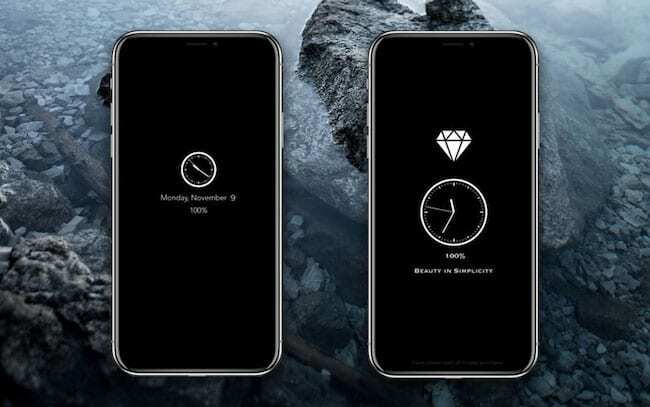
Op sommige nieuwere Android-apparaten, met name OLED-apparaten, kunnen gebruikers een "always-on" weergavemodus inschakelen. Dit is handig om in één oogopslag verschillende informatie op je smartphone te kunnen zien. Hoewel iOS 'raise-to-wake' heeft, is er geen optie om een altijd-aan-scherm te hebben - zelfs niet op zijn OLED-apparaten.
Net als veel andere dingen op deze lijst, is er een oplossing van derden. Het heet OLEDX en het is gratis te downloaden in de App Store. In combinatie met de ingebouwde functie voor begeleide toegang kan OLEDX nuttige informatie weergeven zonder dat de telefoon "in slaap valt". En zolang je op een OLED-apparaat zit, zal het je batterij niet doden vanwege de manier waarop OLED-schermen zwart worden weergegeven pixels.
6. App-cache en gegevens wissen
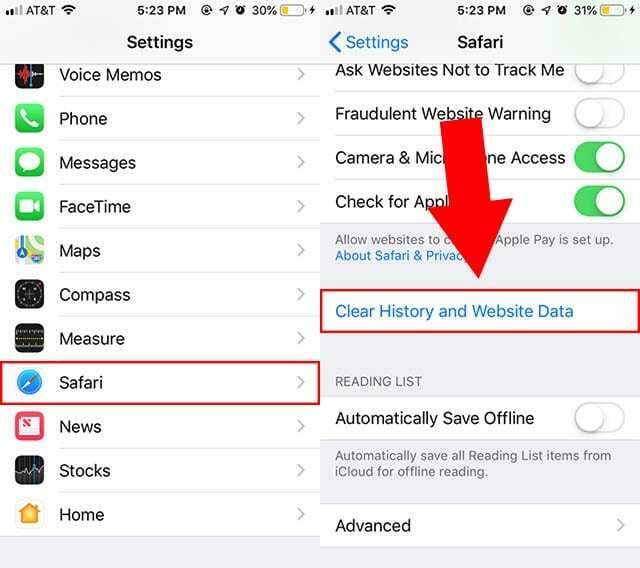
Als ingebouwde functie biedt Android gebruikers de mogelijkheid om de cache en app-gegevens voor de verschillende applicaties op een apparaat te wissen. Dat kan handig zijn om ruimte vrij te maken en mogelijke app-bugs op te lossen. iOS is niet echt een systeembrede functie, maar er zijn een paar oplossingen.
Op iOS kunt u de gegevens van een app wissen door deze eenvoudig te verwijderen en opnieuw te installeren. Je kan ook wis de caches in webbrowsers. De cache van Safari kan worden gewist in Instellingen -> Safari -> Wis geschiedenis en websitegegevens. Voor Chrome staat het in de menu met drie stippen > Geschiedenis > Browsecache wissen.
7. NFC-tags lezen

Androids hebben al lang de mogelijkheid om NFC-tags te lezen en te gebruiken om verschillende taken te automatiseren. (Dit is vóór de komst van Siri Shortcuts.) Hoewel veel iPhones NFC hebben ingebouwd, heeft Apple zijn NFC-chips pas onlangs opengesteld voor derden.
Nieuwere iPhones hebben de mogelijkheid om NFC-tags te lezen, zelfs op de achtergrond. En we verwachten dat Apple zal toevoegen NFC-ondersteuning voor snelkoppelingen ergens in de toekomst. Maar in de tussentijd is de app Launch Center Pro van derden een vergelijkbare app voor workflowautomatisering die het lezen van NFC-tags ondersteunt. Gebruikers kunnen ook aangepaste NFC-tags van het bedrijf kopen.
4. 'Beveiligde map'

Bepaalde Android-apparaten hebben iets dat lijkt op een "privéruimte" waar gebruikers gevoelige bestanden, afbeeldingen en apps kunnen opslaan en beveiligen met een wachtwoord. Op Samsung-toestellen heet dit bijvoorbeeld een Secure Folder.
iOS heeft geen directe native analoog, maar er zijn verschillende apps van derden waarmee gebruikers gegevens met een wachtwoord kunnen beveiligen. Zoek gewoon "privéfoto" of "fotokluis" op in de App Store. Een goed beoordeelde optie is Secret Vault Lock Foto's Foto. Een verwante opmerking is dat sommige apps, zoals WhatsApp, ook ondersteuning bieden voor Face ID-vergrendeling. We verwachten dat meer apps dit in de toekomst zullen doen.
3. Gastmodus
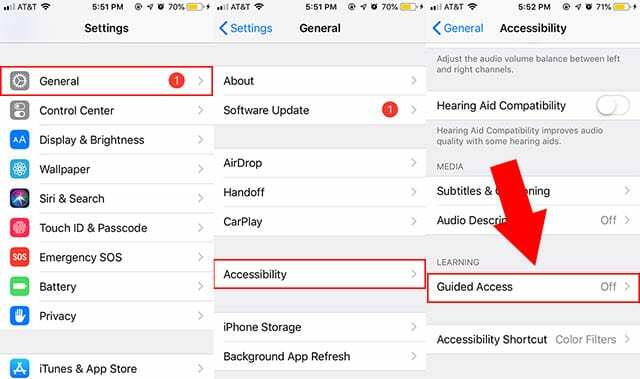
iOS heeft geen speciale gastmodus zoals Android, maar er is eigenlijk een toegankelijkheidsfunctie die als tijdelijke oplossing kan worden gebruikt. Het heet Guided Access en is ingeschakeld in Instellingen -> Algemeen -> Toegankelijkheid -> Begeleide toegang. Zorg ervoor dat u een toegangscode instelt.
Dan kunt u Guided Access gebruiken de volgende keer dat u Telefoon wilt openen en uw iPhone aan een vriend wilt overhandigen. Klik driemaal op de Home-knop om deze te activeren en selecteer Opties om de Home-knop uit te schakelen. Als het is ingeschakeld, kan niemand de momenteel geopende app verlaten of toegang krijgen tot andere delen van uw telefoon zonder de toegangscode.
2. Telefoongesprek opnemen
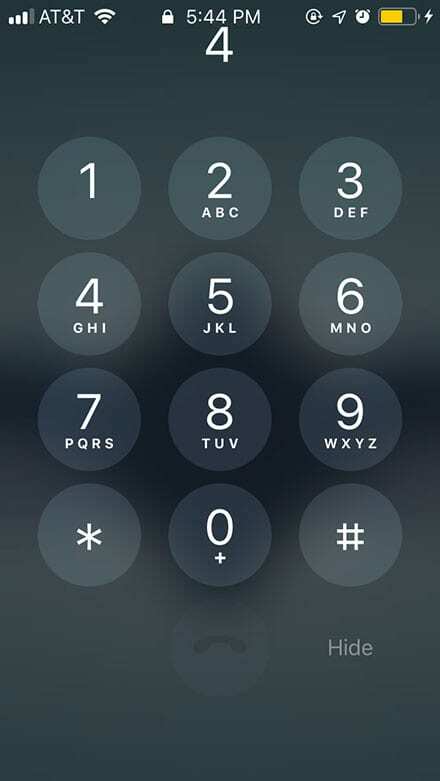
Het opnemen van een telefoongesprek kan om verschillende redenen nodig zijn, of ze nu legaal of sentimenteel zijn. Het is vrij eenvoudig op Android, maar een beetje lastiger op iOS. Het is echter niet onmogelijk. (Zorg ervoor dat u de andere partij vertelt dat u ze opneemt, anders overtreedt u mogelijk de wet.)
- Gesprekken opnemen op iPhone zonder JailBreaking
Er zijn enkele apps van derden die telefoongesprekken kunnen opnemen, maar deze zijn meestal niet gratis. Een gratis optie kan Google Voice zijn, waarmee gebruikers inkomende oproepen kunnen opnemen naar hun Google Voice-nummer (dat kan worden doorgeschakeld naar uw primaire nummer). Het enige dat u hoeft te doen, is tijdens een gesprek op 4 op het iOS-nummerblok te tikken.
1. Snel opladen

De meeste moderne vlaggenschepen bieden een soort van snel opladen via USB Type-C. Dat omvat Android, maar ook nieuwere iPhones. Maar dat wist je misschien niet. Apple heeft niet echt een grote aankondiging gedaan over snel opladen op zijn nieuwere apparaten, maar het is nog steeds een beschikbare functie.
Helaas moet u enkele afzonderlijke accessoires kopen om hiervan te profiteren. Je hebt een USB-C naar Lightning-kabel en een USB-C-lichtnetadapter nodig die de snellaadstandaard ondersteunt. Er zijn adapters van derden beschikbaar en binnenkort komen er USB-C-naar-Lightning-kabels van derden. Zorg ervoor dat u een MFi-merk koopt dat u vertrouwt.
Overgestapt van Android naar Apple? Gefeliciteerd. We hopen dat je deze tips nuttig vond. Laat het ons weten in de reacties hieronder als je vragen hebt.

Mike is een freelance journalist uit San Diego, Californië.
Hoewel hij voornamelijk Apple en consumententechnologie behandelt, heeft hij in het verleden ervaring met schrijven over openbare veiligheid, lokale overheid en onderwijs voor verschillende publicaties.
Hij heeft nogal wat hoeden gedragen in de journalistiek, waaronder schrijver, redacteur en nieuwsontwerper.